在 UWP 应用更新时运行后台任务
了解如何编写在通用 Windows 平台 (UWP) 应用商店应用更新后运行的后台任务。
在用户安装设备上安装的应用的更新后,操作系统调用 Update Task 后台任务。 这允许你的应用执行初始化任务,如初始化新的推送通知通道、更新数据库架构等,然后用户再启动你更新过的应用。
Update Task 与使用 ServicingComplete 触发器启动后台任务不同,因为在后者中,你的应用在更新前必须运行至少一次来注册将用 ServicingComplete 触发器激活的后台任务。 Update Task 未注册,因此从未运行但已升级的应用仍将触发其更新任务。
步骤 1:创建后台任务类
与其他类型的后台任务相同,你以 Windows 运行时组件的形式实现 Update Task 后台任务。 要创建此组件,请按照创建和注册进程外后台任务的创建后台任务类部分中的步骤进行操作。 步骤包括:
- 向你的解决方案添加一个 Windows 运行时组件项目。
- 创建从你的应用到该组件的引用。
- 在实现 IBackgroundTask 的组件中创建一个公共的密封类。
- 实现 Run 方法,该方法是 Update Task 运行时调用的必需的入口点。 如果你要从后台任务进行异步调用,创建和注册进程外后台任务介绍了如何通过 Run 方法使用延迟。
你无需注册此后台任务(创建和注册进程外后台任务主题的“注册要运行的后台任务”部分)即可使用 Update Task。 这是使用 Update Task 的主要原因,因为你无需在你的应用中添加任何代码来注册任务,应用也无需在更新前运行至少一次来注册后台任务。
下面的示例代码显示了 C# 中 Update Task 后台任务的基本起始点。 后台任务类本身以及后台任务项目中的所有其他类都必须为公共并且密封的。 你的后台任务类必须派生自 IBackgroundTask 并且有一个具有如下签名的公共 Run() 方法:
using Windows.ApplicationModel.Background;
namespace BackgroundTasks
{
public sealed class UpdateTask : IBackgroundTask
{
public void Run(IBackgroundTaskInstance taskInstance)
{
// your app migration/update code here
}
}
}
步骤 2:在程序包清单中声明你的后台任务
在 Visual Studio 解决方案资源管理器中,右键单击 Package.appxmanifest 并单击查看代码查看程序包清单。 添加以下 <Extensions> XML 声明你的更新任务:
<Package ...>
...
<Applications>
<Application ...>
...
<Extensions>
<Extension Category="windows.updateTask" EntryPoint="BackgroundTasks.UpdateTask">
</Extension>
</Extensions>
</Application>
</Applications>
</Package>
在上面的 XML 中,确保 EntryPoint 属性设置为你的更新任务类的 namespace.class 名称。 该名称区分大小写。
步骤 3:调试/测试你的更新任务
确保你已将应用部署到你的计算机以便进行更新。
在你的后台任务的 Run() 方法中设置一个断点。

接下来,在解决方案资源管理器中右键单击你的应用的项目(不是后台任务项目),然后单击属性。 在应用程序“属性”窗口中,单击左侧的调试,然后选择不启动,但在启动时调试代码:
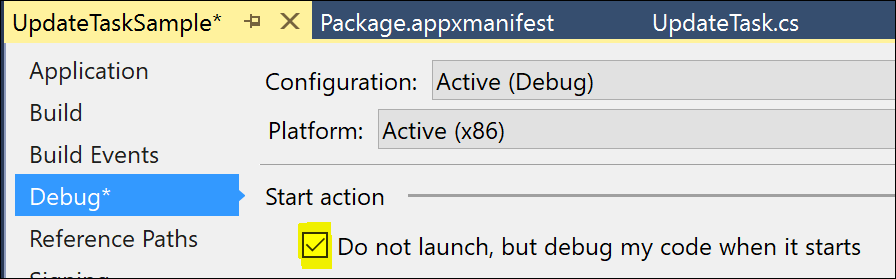
接下来,为确保 UpdateTask 触发,请增加程序包的版本号。 在解决方案资源管理器中,双击应用的 Package.appxmanifest 文件以打开程序包设计器,然后更新版本号:
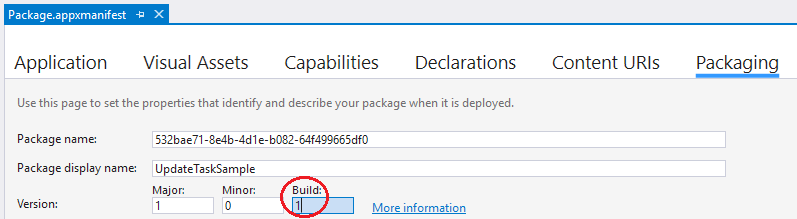
现在,在 Visual Studio 2019 中按 F5 时,你的应用将更新,系统将在后台激活你的 UpdateTask 组件。 调试此程序将自动连接到后台进程。 将命中你的断点,你可以单步执行更新代码逻辑。
后台任务完成时,你可以在同一调试会话中从 Windows“开始”菜单启动前台应用。 调试程序将再次自动连接,这此连接到你的前台进程,你可以单步执行应用的逻辑。
注意
Visual Studio 2015 用户:上述步骤适用于 Visual Studio 2017 或 Visual Studio 2019。 如果你使用 Visual Studio 2015,则可以使用相同的技术触发和测试 UpdateTask,除非 Visual Studio 无法连接到它。 VS 2015 中的替代过程是设置 ApplicationTrigger,它将 UpdateTask 设置为其入口点,并从前台应用直接触发执行。
另请参阅
反馈
即将发布:在整个 2024 年,我们将逐步淘汰作为内容反馈机制的“GitHub 问题”,并将其取代为新的反馈系统。 有关详细信息,请参阅:https://aka.ms/ContentUserFeedback。
提交和查看相关反馈